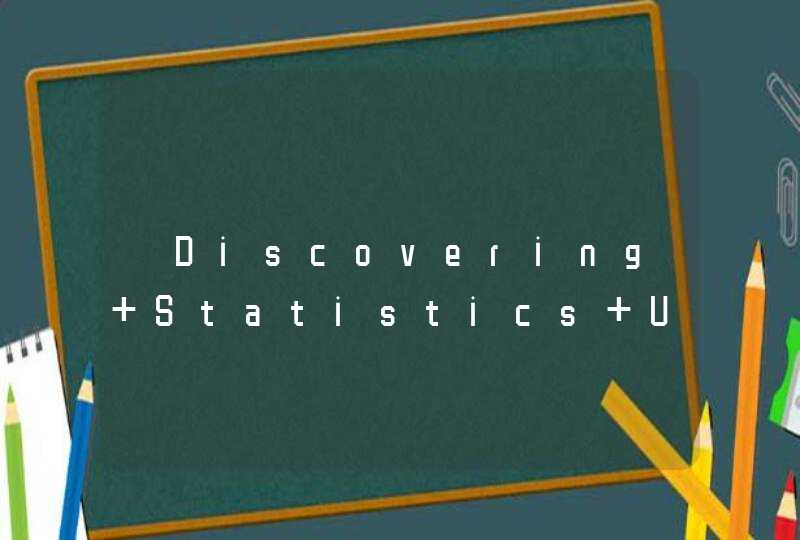如何开启电脑的高性能模式呢?下面我来教大家。
01首先,我们打开我们的电脑,然后我们点击开始,之后我们点击设置;
02弹出的界面,我们点击系统;
03之后点击高级显示设置;
04之后点击显示器1的显示适配器属性;
05之后我们点击英特尔核芯显卡控制面板,之后我们点击图形属性;
06然后我们点击电源;
07之后我们点击最高性能,然后点击保存配置式就可以了。
具体设置步骤如下:
1、按下“Win+X”组合键,在弹出的菜单上点击“电源选项”;
2、点击当前以选中的电源计划后面的“更改计划设置”;
3、将【Internet Explorer】 和【无线适配器设置】下面的选项设置为“最高性能”;
4、展开【处理器电源管理】,将“最小处理器状态”、“系统散热方式”、“最大处理器状态”都设置为100%;
拓展资料:
电脑开启省电模式
1、点击“开始”——“控制面板”。
2、在控制面板界面,选择“系统和安全”。
3、点击“电源选项”。
4、在“选择电源计划”中,选择“节能”。
5、我们还要看看节能电源计划里面有些什么设置可以让计算机省电的,选择节能计划后面的更改计划设置。
6、设置好显示器和睡眠设置后点击“更改高级电源设置”。
7、在“电源选项”窗口中,根据自己的需要进行设置,然后点击“确定”。返回上一步后,记得点击“保存修改”。